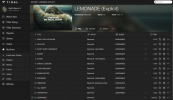Mark Jansen | Digitale trender
Så du har kjøpt en helt ny skinnende Galaxy S9. Du er nettopp ferdig med å konfigurere den ved å bruke Samsungs Smart Switch for å overføre all data fra den gamle telefonen. Du kobler fra USB-A til USB-C adapter brukt under prosessen og lurer på... hva annet kan dette brukes til?
Anbefalte videoer
Som det viser seg, ganske mye. Adapteren som følger med Samsungs Galaxy S9 er en fullverdig USB OTG-kontakt, og kan brukes til en haug med morsomme ting du ikke var klar over at du kunne gjøre. Her er en håndfull av de kuleste funksjonene som en OTG-adapter gjør mulig.
Men vent, hva er OTG og fungerer det med telefonen min?

Simon Hill / Digitale trender
Før vi begynner, er det verdt å forklare hva OTG er og hva det gjør.
USB OTG, eller USB on-the-go, er en funksjon som lar enheten din lese data fra USB-enheter, i hovedsak bli en "USB-vert". Selv om ikke alle telefoner har dette alternativet, har det blitt mer og mer vanlig med årene, og det er ganske sannsynlig at minst én av enhetene dine støtter det. USB OTG fungerer med både USB-C og Micro USB-tilkoblinger, og å finne ut om telefonen din har OTG er like enkelt som å laste ned og kjøre
en enkelt app.Ikke forlat skipet hvis du har mistet OTG-kontakten, eller rett og slett ikke har en - Amazon selger USB-C og Mikro USB-kontakter som vil fungere like bra med alle telefoner som har OTG-funksjoner.
Nå vet du hva det er, la oss se nærmere på hva du faktisk kan gjøre med det.
Legg ned pwnage i spill med en kablet kontroller

Mark Jansen | Digitale trender
Mens smarttelefoner kan levere alt vi trenger i en enhet i lommestørrelse, hvis du noen gang har prøvd å spille et spill som ikke er laget for en berøringsskjerm på en mobilenhet, så vet du at de ikke er perfekte. Jada, du kan ta deg en Bluetooth-kontroller, men hvis du har en kablet kontroller som sitter rundt, kan OTG-kontakten din spare deg for litt penger. Bare plugg den kontrolleren inn i OTG-adapteren og til telefonen din, så kan du spille noen av de beste mobilspillene med en kontroller.
Dette fungerer ikke for alle spill siden noen spill var ment å spilles med en berøringsskjerm - så ikke bry deg med å prøve Clash of Clans — men for klassikere som Sonic the Hedgehog eller GTA: Vice City, kan en kontroller gjøre en stor forskjell i opplevelsen din. Vi testet en Xbox 360-kontroller med Sega Sonic 2 og det fungerte perfekt uten behov for å kalibrere eller endre noen alternativer. I tillegg, hvis du bruker en tjeneste som Moonlight for å streame PC-spill til smartenheten din, kan du bruke spillkontrolleren til å kontrollere handlingen.
Hvis du også er heldig nok til å eie et Gear VR-headset, kan du bruke OTG-kontakten til å bruke den samme kontrolleren i VR-spill. Bare koble til kontakten til USB-C-pluggen nederst til høyre på hodesettet, og koble til kontrolleren.
Selvfølgelig er det et problem med dette oppsettet - siden OTG-kontakten bruker USB-C-sporet, er det ingen måte å lade telefonens batteri på samtidig, noe som kan være et problem i spesielt strømsyke spill. Så sørg for at du holder et øye med batterinivået ditt under spilløktene dine.
Overfør filer for å øke telefonens lagringsplass

Mark Jansen | Digitale trender
Å gå tom for hukommelse er aldri gøy. MicroSD-kort og skystasjoner hjelper, men hva om telefonen din ikke har utvidbar lagring, eller du ikke har en datatilkobling for å få tilgang til Google Disk? Ville det ikke vært mye enklere hvis du bare kunne sette en USB-pinne inn i telefonen og overføre noen filer? Det er noe du kan gjøre med USB OTG, og en solid grunn til å eie en adapter.
Det er veldig enkelt å få dette til. Bare koble til OTG-kontakten og sett inn USB-pinnen. Trykk deretter på Android System varsel merket USB-stasjon som skal tas til en filmappe. Nå kan du begynne å overføre filer. Selv om dette er en av de minst spennende funksjonene til OTG-kontakten, er det definitivt en av de mest nyttige og en vi kan se oss selv bruke mye av.
Overfør filer til en annen enhet, eller øk batteriet

Det er ikke bare USB-pinner du kan overføre filer til og fra. Siden den primære bruken av OTG-kontakten er å overføre filer og dokumenter via Samsungs Smart Switch, det er fornuftig at du kan bruke kontakten til å raskt og enkelt få tilgang til filer på en annen enhet. Bare koble telefonene opp med den andre telefonens ladekabel, trykk på Android-system varsling, velg Overfør filer, og naviger deretter til den andre telefonen ved å trykke på den andre
Det er ikke alt du kan gjøre med en annen telefon - siden du har din troverdige OTG-kontakt, kan du koble ladekabelen til telefonen din og gi telefonen litt av telefonens juice. Når du er koblet til, trykker du på Android-system varsling og sørg for Lad tilkoblet enhet er valgt. Vær imidlertid oppmerksom på at enkelte større enheter som nettbrett ikke vil kunne lades med lav strømlading som kommer fra enheten din.
Lag din egen Dex Station

Mark Jansen | Digitale trender
Greit, så det er ikke akkurat det samme som Samsungs Dex stasjon - men hvis du eier en USB-hub, kan du få en skrivebordslignende opplevelse ved å koble telefonen til et tastatur og en mus. Ved å bruke en hub kan du koble til flere USB-enheter samtidig, og gi deg selv en enklere og raskere måte å skrive på.
Det er nyttig for meldingsapper og for å skrive lengre meldinger, men som du kanskje forventer for en ikke-offisiell implementering, er det mer enn litt kjipt. Mens musepekeren fortsatt vises på skjermen, er du tvunget til å bruke enhetens hjemmeside i stående retning, og kan ikke snu den til liggende modus. Det er definitivt ikke den eneste stasjonære løsningen som Dex Station eller helt ny Dex Pad er, men det er fortsatt morsomt å leke med.
Bruk en ekstern mikrofon

Mark Jansen | Digitale trender
Hva er vitsen med å ha et klumpete oppsett av mikrofoner og bærbare datamaskiner når alt du egentlig trenger er telefonen din, din pålitelige OTG-kontakt og en USB-mikrofon? Enten du er en entusiast podcaster, en forretningsmann som deltar i mange konferansesamtaler, eller noen som trenger å reise med lydutstyr, er det viktig at du finner den rette balansen mellom lydkvalitet, brukervennlighet og størrelse.
Mens S9 har en god nok mikrofon, har den ikke de samme rundstrålende eller kardioide egenskapene som en ekte mikrofon. I stedet for å gå på akkord eller bruke store mengder penger på en stemmeopptaker, prøv å bruke telefonen med en ekstern mikrofon.
Oppsettet er enkelt – bare koble USB-mikrofonen til OTG-kontakten og inn i telefonen. Deretter drar du ned varslingsskjermen og trykker på Android-system melding. Fra Bruk USB for å meny, treff Koble til som en MIDI-enhet for å la mikrofonen brukes som en inngangsenhet — åpne deretter appen du ønsker, og så er du i gang.
Kontroller DSLR

Daven Mathies/Digitale trender
Dette er definitivt en av de kuleste bruksområdene til OTG-kontakten, og det er noe som fotografer kommer til å elske. Ved å bruke OTG-kontakten til å koble telefonen til et DSLR-kamera, kan du bruke telefonen som en forlengelse av DSLRs egen skjerm, og dra nytte av den mye større skjermen og høyere oppløsningen for å ta enda bedre snapper.
Den beste appen for dette er sannsynligvis DSLR-kontroller, og selv om det er dyrt for en Android-app til $8, kommer den med et stort utvalg funksjoner som gjør de høye inngangskostnadene verdt for alle bortsett fra de mest sporadiske fotografer. Du kan se motivet ditt i sanntid, justere fokus på bildet ditt, se og endre innstillinger som ISO, hvitbalanse, blenderåpning og til og med se galleriet ditt med bilder. Hvis du stadig ønsker at kameraet ditt hadde en større skjerm, eller sliter med å se kameraets skjerm mens du fotograferer i rare vinkler, så er dette definitivt appen for deg.
Det er en gratis versjon av appen som bare fungerer som en fjernutløser, slik at du kan teste kompatibiliteten med kameraet ditt. Appen fungerer best med Canon-kameraer og har begrenset funksjonalitet med Nikon- og Sony-kameraer, så sørg for at du tester kameraet før du kjøper. DSLR-kontrollerens nettsted har også massevis av informasjon som er nyttig for bruk av appen, så sørg for at du leser deg opp for å få mest mulig ut av snapsene dine.
Redaktørenes anbefalinger
- Hva er WhatsApp? Slik bruker du appen, tips, triks og mer
- De beste Samsung Galaxy S9 og S9 Plus skjermbeskytterne
- Vanlige problemer med Samsung Galaxy S10, S10 Plus og S10e og hvordan du fikser dem
- Slik bruker du WhatsApp
- De beste Samsung Galaxy Note 9-skjermbeskytterne